W krótkim czasie TikTok przyciągnął uwagę ludzi na całym świecie i stał się jedną z najpopularniejszych aplikacji. Aplikacja do tworzenia i udostępniania filmów została już pobrana ponad miliard pobrań na smartfony, a nawet komputery PC.
Gdy oglądasz interesujący film w TikTok i chcesz go pobrać, mogą wystąpić pewne problemy, takie jak problemy z uprawnieniami, słabe połączenie internetowe itp. Następnie może być konieczne skorzystanie z nagrywarki TikTok, aby uchwycić to, co chcesz. Ten artykuł pokaże Ci kilka kompetentnych rejestratorów TikTok i jak wyświetlać zapis w TikTok na różnych urządzeniach.
Powiązany artykuł:>>15 najlepszych edytorów wideo TikTok, których możesz potrzebować
Jak nagrać wideo TikTok na iPhonie/iPadzie
Jeśli jesteś użytkownikiem iOS, najprostszym sposobem na nagranie wideo TikTok jest użycie fabrycznie zainstalowanego rejestratora ekranu na iPhonie i QuickTime Playera na iPadzie. Postępuj zgodnie z samouczkiem krok po kroku w tej części, aby uzyskać filmy, które Ci się podobają.
1. Jak nagrać ekran TikTok na iPhonie
Aby nagrać ekran w telefonie, nie musisz pobierać żadnej aplikacji innej firmy ze strony internetowej. Dzięki funkcji nagrywania ekranu, która została dodana do iOS 11, możliwe jest wykonanie kopii wideo odtwarzanego na Twoim iPhonie. Jednak przed nagrywaniem musisz umieścić funkcję nagrywania w centrum sterowania, aby móc ją uruchomić w dowolnym momencie.
Wykonaj poniższe czynności, aby nagrywać filmy TikTok.
Jak nagrać wideo TikTok na iPhonie:
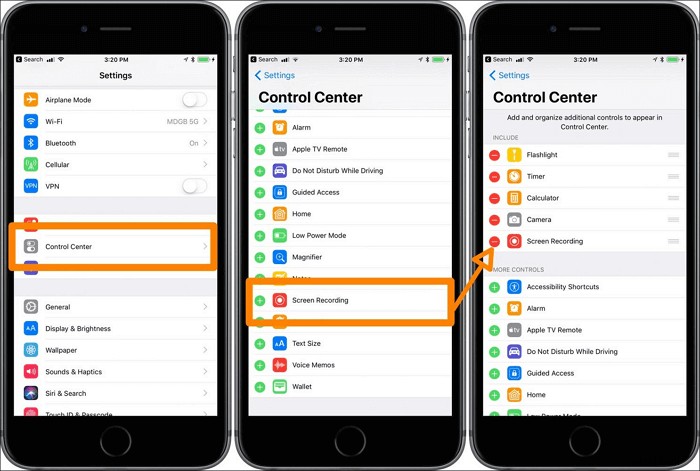
- Krok 1. Otwórz TikTok i znajdź film, który chcesz nagrać.
- Krok 2. Przesuń palcem w górę po Centrum sterowania i dotknij przycisku „Nagraj”.
- Krok 3. Po trzysekundowym odliczaniu rozpocznij odtwarzanie wideo. Twój telefon nagra wideo za Ciebie.
- Krok 4. Poczekaj na odtworzenie filmu, a po zakończeniu zatrzymaj nagrywanie.
- Krok 5. Później możesz znaleźć przechwycony film w aplikacji Zdjęcia.
2. Jak nagrać ekran TikTok na iPadzie
Aby nagrać ekran TikTok na iPadzie, potrzebujesz QuickTime Playera, rozszerzalnego frameworka multimedialnego opracowanego przez Apple Inc. Jest on zdolny do obsługi różnych formatów cyfrowego wideo, obrazu, dźwięku, obrazów panoramicznych i interaktywności. Ta opcja została wprowadzona w systemach iOS 8 i OS X Yosemite i jest zalecana do nagrywania ekranu iPada.
Potrzebny będzie komputer Mac z systemem OS X Yosemite lub nowszym oraz kabel Lightning (dołączony do urządzeń iOS). Aby pokazać Ci, jak dokładnie działać, przedstawimy Ci szczegółowy samouczek.
Jak nagrać ekran w Tik Tok na iPadzie:

- Krok 1. Podłącz iPada do Maca kablem Lightning.
- Krok 2. Otwórz odtwarzacz QuickTime, kliknij „Plik”, a następnie wybierz „Nowe nagranie filmu”.
- Krok 3. Gdy pojawi się okno nagrywania, kliknij małą strzałkę menu rozwijanego przed przyciskiem nagrywania, a następnie wybierz iPada.
- Krok 4. Wybierz mikrofon swojego iPada, jeśli chcesz nagrywać muzykę/efekty dźwiękowe.
- Krok 5. Odtwórz wideo TikTok, które chcesz nagrać, i kliknij przycisk „Nagraj”.
- Krok 6. Po zakończeniu dotknij przycisku „Zatrzymaj”, aby zatrzymać nagrywanie i zapisać nagrany film.
Jak nagrać ekran w TikTok na Androida
AZ Screen Recorder to stabilny, wysokiej jakości rejestrator ekranu na Androida, który pomaga nagrywać płynne i wyraźne filmy na ekranie. Dzięki mnóstwu funkcji, takich jak przechwytywanie ekranu, edytor wideo i ekran transmisji na żywo, ta aplikacja zapewnia łatwy sposób nagrywania samouczków wideo, rozmów, gier, programów na żywo i filmów, których nie można pobrać.
Dzięki tej aplikacji możesz łatwo nagrywać filmy TikTok, które lubisz, a także programy na żywo z Periscope, Bigo Live lub Tik Tok, YouTube i Twitch. Od Androida 10 ten darmowy rejestrator ekranu obsługuje nagrywanie wewnętrznego dźwięku. Pamiętaj, że wymaga Androida 5.0 lub nowszego. Pokażemy Ci, jak go używać na telefonie Samsung.
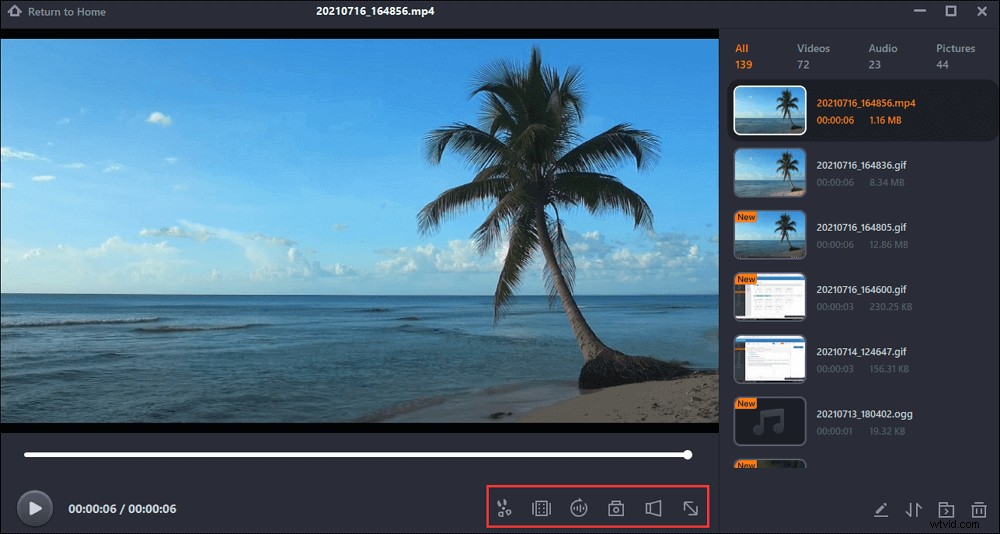
Jak nagrywać w TikTok za pomocą telefonów z Androidem:
Krok 1. Uruchom TikTok i wybierz wideo, które chcesz nagrać.
Krok 2. Uruchom AZ Screen Recorder, kliknij znak „Nagrywanie” i wybierz opcję „ROZPOCZNIJ TERAZ” w wyskakującym oknie.
Krok 3. Po trzysekundowym odliczaniu aplikacja rozpocznie nagrywanie ekranu. Dlatego musisz odtworzyć wideo po odliczaniu.
Krok 4. Po zakończeniu nagrywania rozwiń okno u góry ekranu, możesz wstrzymać lub zatrzymać nagrywanie, klikając odpowiedni przycisk.
Krok 5. Nagrany plik pojawi się na górze ekranu. Możesz go udostępnić, usunąć lub edytować.
Jak nagrać ekran TikTok w systemie Windows
EaseUS RecExperts to w pełni funkcjonalny, ale lekki rejestrator ekranu. Dzięki czterem głównym funkcjom możesz nagrywać ekran, dźwięk i kamerę internetową. Jeśli używasz komputera z systemem Windows, jest to najlepszy wybór do nagrywania ekranu TikTok.
Ponieważ możesz dowolnie wybierać źródła dźwięku, możliwe jest nagrywanie dźwięku systemowego lub nagrywanie dźwięku z mikrofonu. Oznacza to, że możesz uzyskać oryginalny film lub utworzyć film z komentarzem, dodając własny głos przez mikrofon.
Może odgrywać więcej ról w celach rekreacyjnych. Na przykład może pomóc Ci nagrać niesamowity film z najciekawszymi momentami gry, nawet jeśli jesteś początkującym. Prosty i przyjazny dla użytkownika interfejs ułatwia wykonanie dowolnego nagrania.
Funkcje:
- Nagrywaj TikTok na żywo, wideo i dźwięk za pomocą kilku kliknięć
- Nagrywaj spotkania Webex, spotkania Zoom i inne spotkania online
- Eksportuj nagrania w wielu popularnych formatach audio i wideo
- Zapewnij narzędzie do przycinania wideo
Pobierz ten w pełni funkcjonalny rejestrator TikTok, jeśli interesują Cię powyższe funkcje.
Kroki nagrywania TikTok w systemie Windows:
Aby pokazać, jak korzystać z tego oprogramowania, poniżej przedstawimy samouczek. Postępuj zgodnie z instrukcjami, aby nagrać wszystko na ekranie.
Krok 1. Uruchom EaseUS RecExperts. Istnieją dwie różne opcje nagrywania ekranu, np. „Pełny ekran” i „Region” . Jeśli wybierzesz „Pełny ekran”, przechwycisz cały ekran.
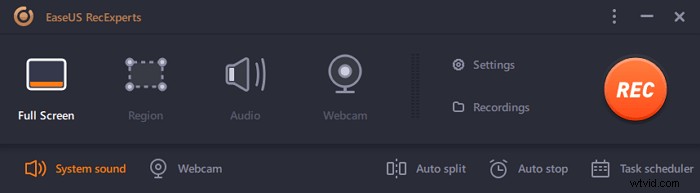
Krok 2. Jeśli wybierzesz „Region” opcja, to oprogramowanie poprosi Cię o dostosowanie obszaru nagrywania . Upewnij się, że wszystko, co chcesz przechwycić, mieści się w granicach pola wyboru.
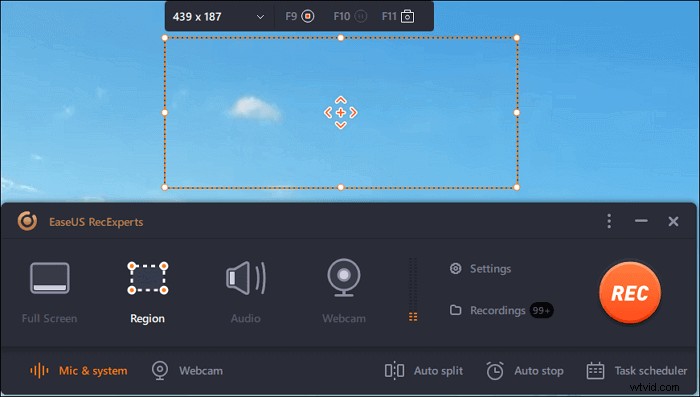
Krok 3. Dotknij przycisku w lewym dolnym rogu głównego interfejsu i będzie można wybrać wiele opcji. Ten rejestrator obsługuje nagrywanie mikrofonu i dźwięku systemowego osobno lub jednocześnie. „Opcje” przycisk służy do regulacji głośności i mikrofonu.
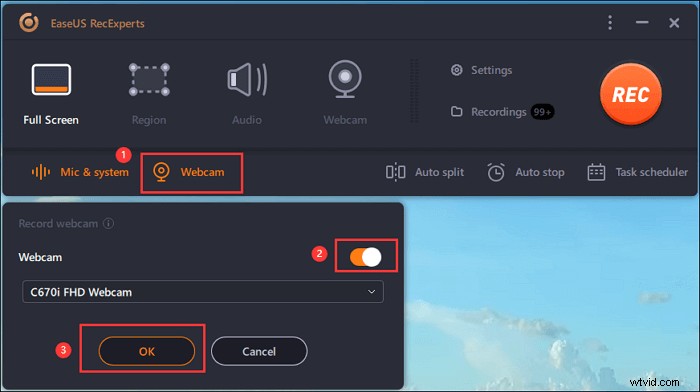
Krok 4. Aby jednocześnie nagrywać kamerę internetową, kliknij ikonę „Kamera internetowa” u dołu interfejsu . Stuknij przycisk, aby włączyć nagrywanie z kamery internetowej, a pojawi się menu rozwijane, w którym można wybrać urządzenie nagrywające. Kliknij „OK”, aby potwierdzić ustawienia.
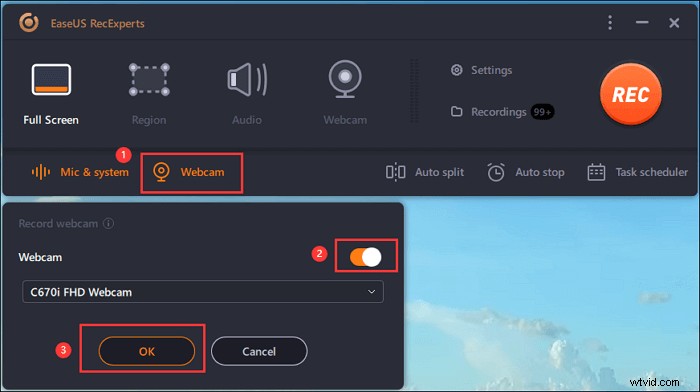
Krok 5. Gdy wrócisz do głównego interfejsu, kliknij przycisk „REC” rozpocząć nagrywanie. Pływający pasek narzędzi oferuje przyciski do wstrzymywania lub zatrzymaj nagrywanie podczas procesu nagrywania. Ponadto ikona aparatu może służyć do robienia zrzutów ekranu i ikony licznika czasu może pomóc w automatycznym zatrzymaniu.
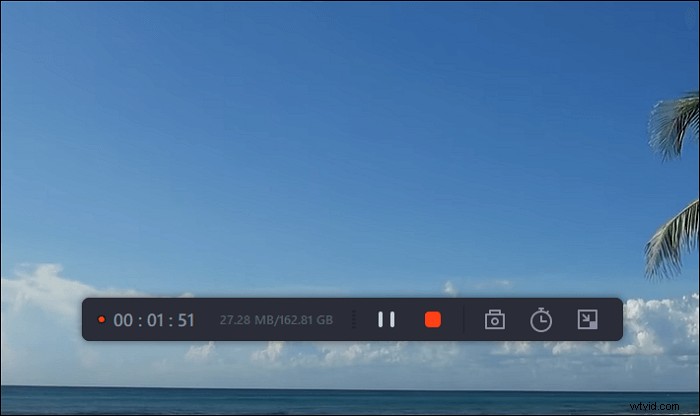
Krok 6. Nagrane klipy wideo zostaną zapisane na komputerze. Gdy pojawi się odtwarzacz multimedialny, zobaczysz zestaw narzędzi, których możesz użyć do przycinania nagrania, wyodrębnij dźwięk i dodaj tytuł początkowy i napisy końcowe do oszczędności.
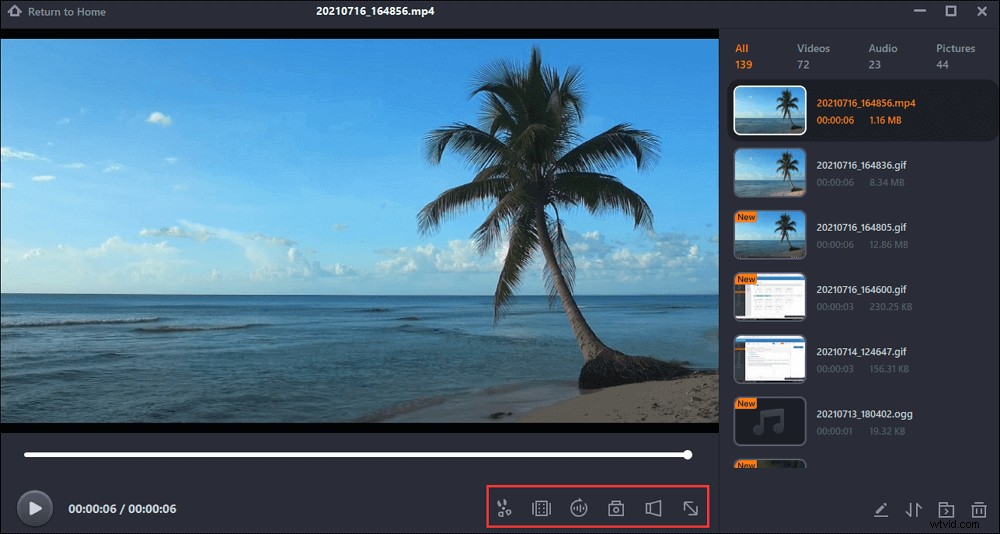
Wniosek
Podsumowując, jeśli chcesz nagrać ekran TikTok, w tym artykule znajdziesz program, który pomoże Ci bez względu na to, z jakiego urządzenia korzystasz.
Jeśli jesteś użytkownikiem systemu Windows, EaseUS RecExperts to najlepszy wybór. To oprogramowanie jest w pełni funkcjonalne i łatwe w obsłudze. Pobierz go, klikając przycisk poniżej i postępując zgodnie z instrukcjami w tym poście, jeśli chcesz wiedzieć, jak wyświetlać zapis w TikTok .
Najczęściej zadawane pytania dotyczące ekranu nagrywania TikTok
W tej części znajdziesz więcej odpowiedzi na pytania dotyczące rejestratorów ekranu TikTok i nagrywania TikTok.
1. Jak edytować wideo Tiktok?
- 1. Wybierz „Dodaj dźwięk”, aby dodać utwór lub własne dźwięki do swojego filmu.
- 2. Wybierz „Prędkość”, aby ustawić prędkość nagrywania/odtwarzania wideo.
- 3. Wybierz „Filtry”, aby otworzyć bibliotekę filtrów TikTok i dodać filtr do swojego filmu.
- 4. Wybierz „Uroda”, aby włączyć lub wyłączyć tryb urody.
- 5. Wybierz „Flash”, aby włączyć lub wyłączyć latarkę.
2. Czy TikTok powiadamia o nagrywaniu ekranu?
TikTok nie powiadomi Cię, gdy ktoś nagrywa Twoje filmy. Innymi słowy, inni nie będą wiedzieć, czy nagrałeś ich filmy. Dla użytkowników systemu Windows najlepszym oprogramowaniem do nagrywania TikTok jest EaseUS RecExperts. Możesz uruchomić oprogramowanie na swoim komputerze i wybrać odpowiedni tryb nagrywania, przechwytując cały ekran lub tylko jego część. Następnie wystarczy wybrać dźwięk systemowy jako źródło dźwięku i rozpocząć nagrywanie.
3. Jak łatwo nagrywać w TikTok?
Jeśli używasz iPhone'a, wykonaj te czynności, aby nagrywać filmy TikTok, które lubisz.
- Krok 1. Przesuń palcem w górę ekranu i kliknij przycisk „Nagraj” w Centrum sterowania.
- Krok 2. Trzy sekundy później odtwórz wideo TikTok, które chcesz zapisać.
- Krok 3. Zakończ nagrywanie, klikając ponownie przycisk.
- Krok 4. Przechwycony film zostanie natychmiast zapisany na Twoim urządzeniu.
